Hostwinds Tutoriels
Résultats de recherche pour:
Table des matières
Installez SMTP sur Windows Server 2012
Mots clés: Windows
Lors de l'installation d'une instance Windows Server 2012 à Hostwinds, vous souhaiterez peut-être étendre les fonctionnalités du système d'exploitation.Une fonctionnalité commune que vous souhaiteriez peut-être avoir la possibilité d'envoyer des courriels de votre instance Windows.Allons-y dans ce guide une fois que vous avez accès à votre VPS à l'aide de RDP et que vous êtes connecté en tant qu'utilisateur administrateur.
Installer le serveur Web IIS avec SMTP sur Windows Server 2012
Step One: Cliquez sur Gestionnaire de serveur en bas à gauche de l'écran:

Deuxième étape: Cliquez sur Ajouter des rôles et des fonctionnalités au milieu de la page.
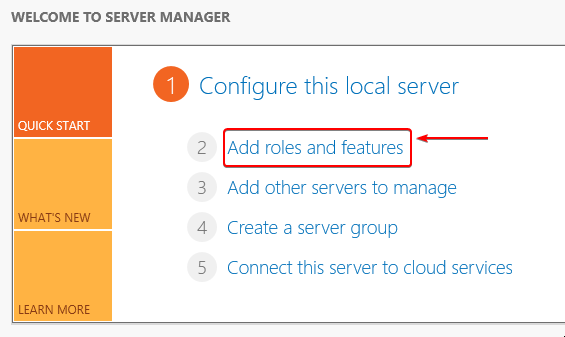
Troisième étape: Cliquez sur Suivant jusqu'à ce que vous voyiez l'écran pour sélectionner une installation basée sur un rôle ou une fonctionnalité et cliquez sur suivant:
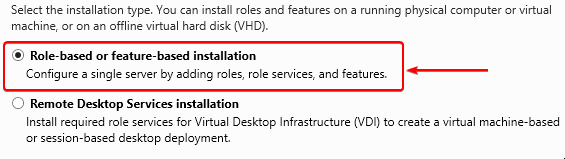
Quatrième étape: Assurez-vous que votre serveur est dans le pool et sélectionné. Cliquez sur Suivant
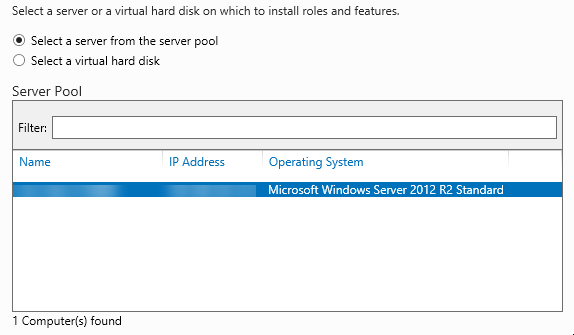
Cinquième étape: Cochez la case par serveur Web (IIS)
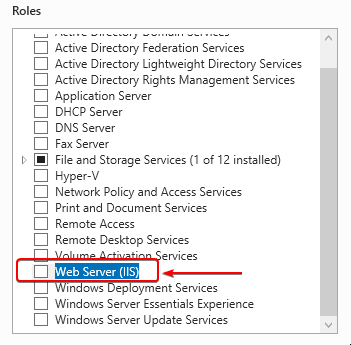
Sixième étape: Une boîte contextuelle apparaîtra. Assurez-vous que la case pour inclure les outils de gestion (le cas échéant) est cochée et cliquez sur le bouton Ajouter des fonctions.
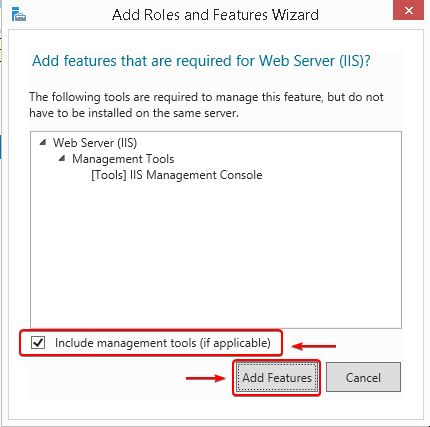
Septième étape: Sélectionnez Serveur SMTP dans la liste des fonctionnalités en cochant cette case pour permettre à votre serveur SMTP de prendre en charge le transfert ou les messages électroniques entre les systèmes de messagerie
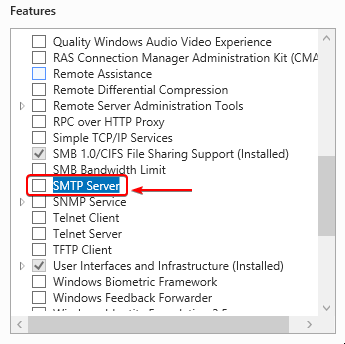
Huitième étape: Vérifiez que les outils de gestion incluent (le cas échéant) sont cochés et cliquez sur le bouton Ajouter des fonctions. Cela installera également d'autres services de rôle ou de fonctionnalités.
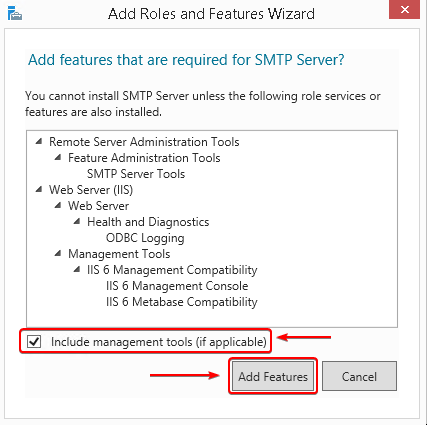
Neuvième étape: Cliquez sur le bouton Suivant.
Étape dix: Passez en revue les informations à l'écran et appuyez une fois sur le bouton Suivant.
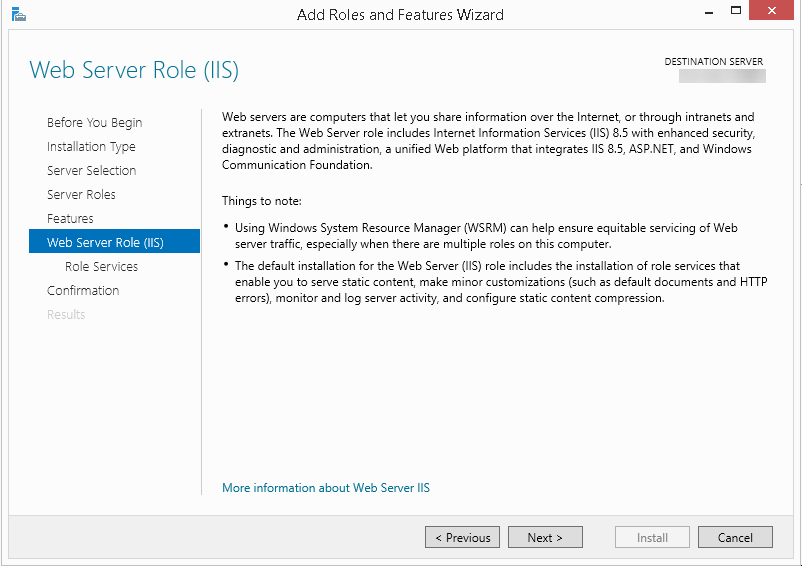
Étape onze: Sélectionnez les services de rôle à installer pour Web Server (IIS) et cliquez sur Suivant.
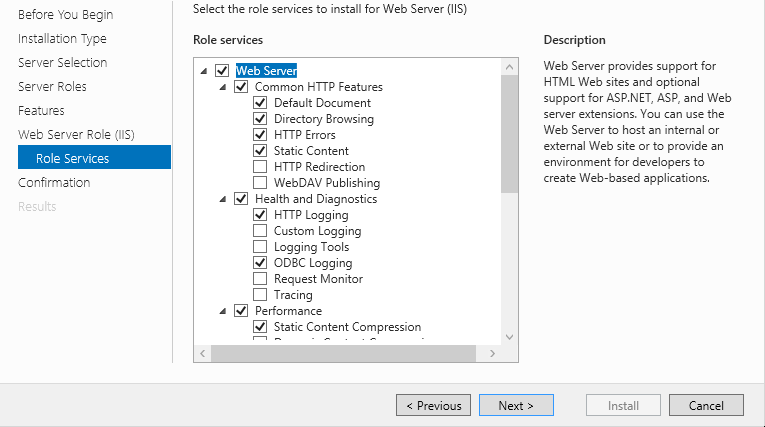
Douzième étape: Examinez les détails de l'installation et cliquez sur le bouton Installer pour commencer.
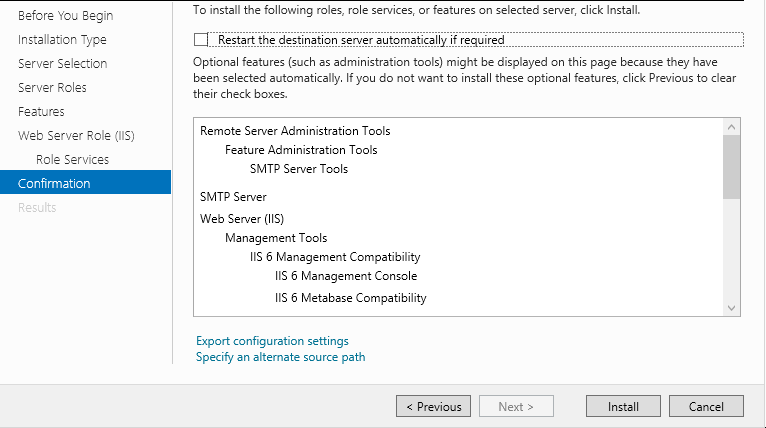
Vous pouvez fermer l'assistant sans interrompre les tâches d'exécution et exporter les paramètres de configuration. Une fois que vous avez reçu un message d'installation terminé, vous pouvez fermer la fenêtre.
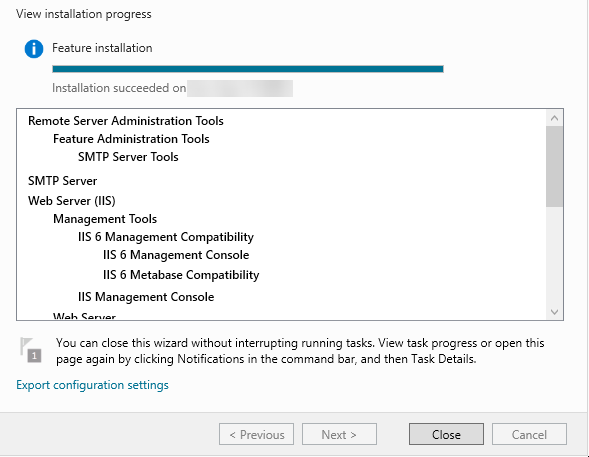
Écrit par Hostwinds Team / août 16, 2018
